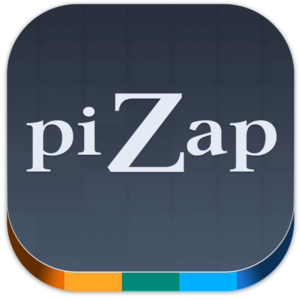 Самым мощным и универсальным редактором изображений большинство пользователей признаёт Photoshop. Имея достаточные навыки, с его помощью человек может рисовать настоящие произведения искусства. Но в некоторых случаях, например, если нужно просто немного подправить яркость или контрастность на фото, убрать несколько неровностей на коже, лучше использовать что-то попроще. Среди самых интересных таких инструментов выделяется мини-фотошоп — Пизап.
Самым мощным и универсальным редактором изображений большинство пользователей признаёт Photoshop. Имея достаточные навыки, с его помощью человек может рисовать настоящие произведения искусства. Но в некоторых случаях, например, если нужно просто немного подправить яркость или контрастность на фото, убрать несколько неровностей на коже, лучше использовать что-то попроще. Среди самых интересных таких инструментов выделяется мини-фотошоп — Пизап.
Основные функции Pizap
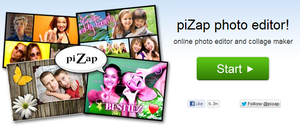 В отличие от своего старшего брата, Пизар не требует установки. Все возможности простенького фоторедактора доступны любому пользователю, который имеет интернет-доступ. Достаточно зайти на сайт pizap.com и можно начинать работать практически сразу.
В отличие от своего старшего брата, Пизар не требует установки. Все возможности простенького фоторедактора доступны любому пользователю, который имеет интернет-доступ. Достаточно зайти на сайт pizap.com и можно начинать работать практически сразу.
Практически — потому что это написанный на Flash инструментарий. В подавляющем большинстве современных браузеров поддержка этих плагинов от Adobe отключена по умолчанию. Поэтому до использования нужно сначала разрешить запуск Flash. Здесь могут возникнуть несколько проблем:
- Если браузер немного устарел и не обновляется автоматически, будет сообщено о том, что версия плагина устарела. Обновить его в случае с Firefox или Opera очень просто — достаточно перейти на официальный сайт, скачать дистрибутив для своего браузера и установить все обновления. Если же пользователь использует Chrome, всё несколько сложнее. Придётся обновить сам браузер. То есть, например, на Windows XP может быть ситуация, когда фоторедактором Pizap воспользоваться будет нельзя, если он не работает «из коробки».
- В настройках браузера должны быть выставлены такие параметры запуска плагина, которые позволяют ему либо выдавать предупреждения о запуске, либо просто стартовать автоматически. Как правило, это можно сделать в разделе настроек, отвечающем за содержимое страниц.
После успешного запуска Pizap онлайн предлагает выбрать место, из которого можно загрузить изображение. Поддерживается получение файла не только с жёсткого диска компьютера, но и с большинства соцсетей и облачных хранилищ.
Открыв нужную картинку или фотографию, пользователь попадает в главное окно. Здесь представлен весь доступный функционал. Он включает в себя:
- Редактирование параметров изображения.
- Наложение эффектов и фильтров.
- Работу с текстовыми полями.
- Инструменты для редактирования параметров лица.
- Стикеры, которые можно «приклеить» на коллаж в онлайн-фоторедакторе.
- Функцию умного вырезания.
- Клонирование.
- Рамки.
- Инструмент для создания мемов.
- Простые функции рисования.
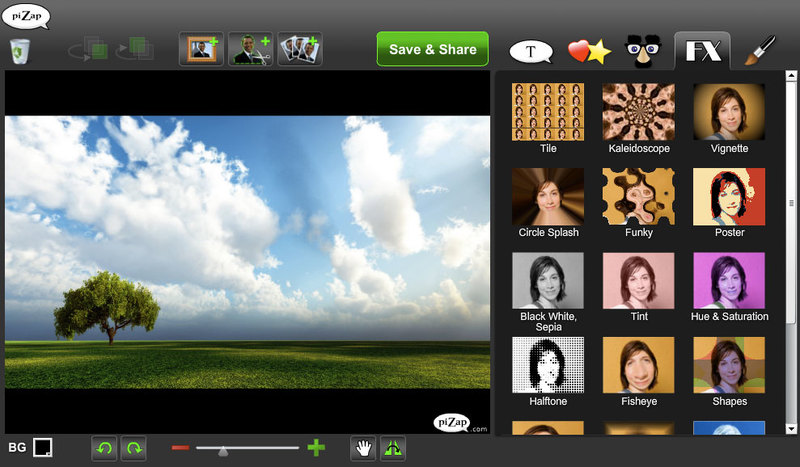
Что могут эти вещи и как ими пользоваться — тема для более подробного разговора. Поэтому все их особенности нужно рассмотреть подробнее.
Параметры, фильтры и текст
Очень простые и понятные возможности. Благодаря тому, что интерфейс сильно упрощён по сравнению с полноценным фотошопом на русском, Пизап предлагает всё в компактном виде, не перегружая и без того внушительный интерфейс. Список возможностей в этой вкладке такой:
- Обрезка — по сравнению с другими редакторами имеет полностью настраиваемое поле выделения. Кроме того, присутствует несколько вариантов формы обрезки — простые фигуры или создание специальных изображений для соцсетей. Например, можно сделать здесь обложку для Facebook-странички или своего Twitter-аккаунта.
- Поворот — на произвольный градус, как в фотошопе, не повернуть. Присутствуют только возможности поворота на 90 градусов.
- Zoom — работает в обе стороны. Если нужно увеличить какую-то область изображения или уменьшить его для более массивного коллажа, эта возможность однозначно пригодится.
- Яркость, контраст и насыщенность — позволяют манипулировать этими параметрами картинки. Цветность может превратить её в чёрно-белую.
Фильтры же разделены на шесть подтипов. Classic представляет собой набор привычных фильтров под разные объективы фотоаппаратов и предустановленные параметры цветности. Colorz добавляет различные эффекты выцветания, старения фотоплёнки и дефекты её проявки. Есть и простые, красивые внутренние рамки, выполненные в разных художественных стилях. Advanced открывает уже знакомые настройки яркости и контрастности. Light FX накладывает различные световые спецэффекты. Textures добавляет поверх изображения полупрозрачные текстуры. Последний пункт, Fun, позволяет сделать постер, исказить картинку или сделать инверсию цветов.
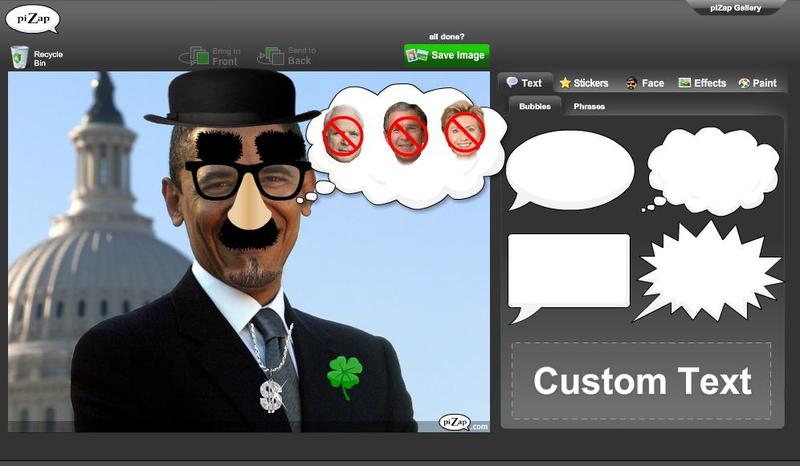
Неожиданно просто реализована работа с текстовыми надписями. Сначала выбирается её тип — просто символы или «диалоговое облако», потом параметры текста. Можно не только манипулировать размерами шрифтов, их видами или цветом. Есть опции добавления внешнего свечения и градиентной заливки. Облака же только поворачиваются, функций автоматического добавления внутрь их надписей в приложении нет.
Лицо, стикеры и умный crop
Панель инструментов под названием Touch up представляет собой средства для наложения на лицо виртуального макияжа. Больше половины функций, представленных здесь, правда, можно получить только по Pro-подписке, которая стоит 6 долларов в месяц или 36 долларов в год. Из бесплатных доступны такие:
- Blemish Fix — убирание прыщей. Чем-то похоже на использование для этих целей инструмента «Штамп», но без громоздкого интерфейса с кучей параметров.
- Blush — виртуальное припудривание лица.
- Отбеливание зубов на фото.
- Смена цвета глаз.
- «Похуделка» — простое сжимание картинки по вертикали, не использует каких-то более продвинутых методик.
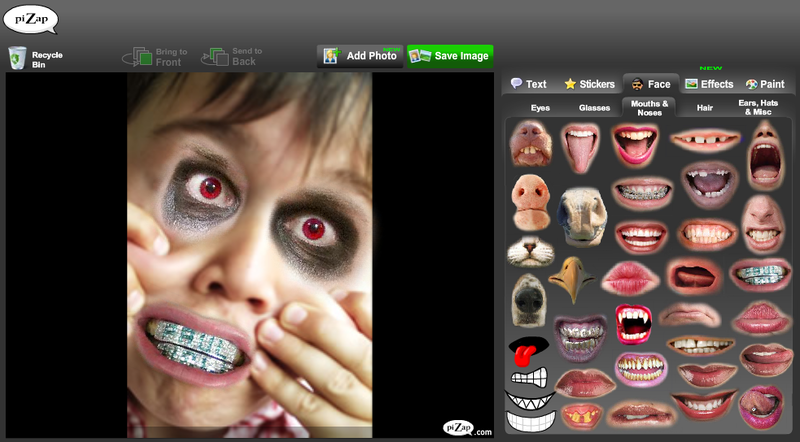
С помощью профессиональных же инструментов можно добавлять искусственный загар, наносить стрелки и макияж на глаза и губы, менять цвет волос и убирать морщины.
Стикеры разделены по категориям. Некоторые из них уже порядочно устарели, например, наборы, посвящённые 2017 Новому году или Чемпионату мира по футболу 2014 года. Несмотря на это, есть много интересных — например, усы, мультяшные глаза или разные предметы. После выбора понравившегося стикера, пользователю разрешается изменить его в размерах и повернуть на произвольный угол. В каждой категории таких наклеек очень много, некоторые имеют больше десяти страниц.
Умный crop — очень интересная возможность, которую не помешало бы перенять другим программам для фотоколлажа. Пицап позволяет не определять границы, которые нужно вырезать множеством коротких прямых линий, а использует совершенно другой подход. Вместо этого, он даёт возможность закрашивать зелёным ту область, которую нужно вырезать. Из-за того, что размер кисти и мягкость её краёв настраивается, получается намного лучше, чем у конкурентов — других коллаж-мейкеров. Кроме того, есть возможности использовать несколько десятков предварительно определённых форм для вырезки.
Клонирование, рамки, мемы и рисование
Clone tool или в аналоге Pizap — Фотошопе на русском, «Штамп» полностью повторяет возможности своего старшего брата. Естественно, взаимодействие с инструментом сильно упрощено. Зажимать клавишу Ctrl не требуется, всё происходит в полудиалоговом режиме. Сначала выбирается область клонирования, потом можно рисовать в свободном режиме. Есть настройки ширины кисти, её чёткости и угасания по мере рисования.
В разделе рамок можно как создать собственную, так и выбрать из множества предварительно доступных. Как и в случае со стикерами, многие из тех, которые представлены в разных категориях, уже перестали быть актуальными. Добавлять можно как одну, так и несколько рамок на ту же картинку. Есть возможность возложить выбор на саму программу, нажав кнопку Random.
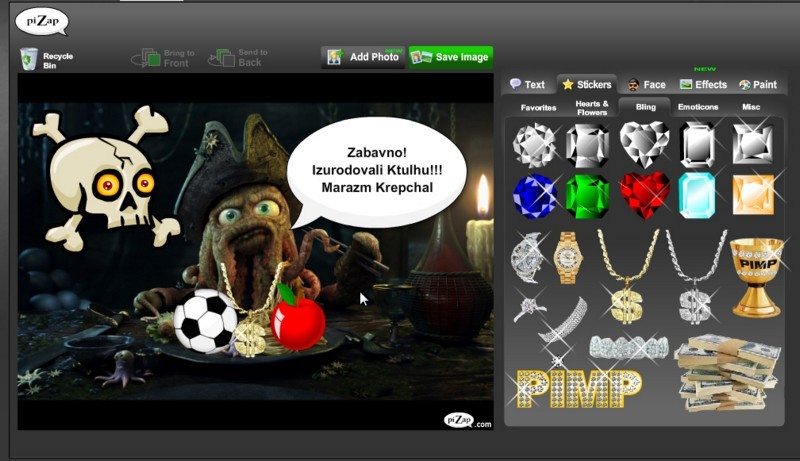
Кнопка Memes управляет одной из самых востребованных в современном интернете функций. С её помощью можно создать простенький комикс или макрос. Есть возможность добавить так называемые Reaction faces на свою фотографию, не прибегая к сложным вырезаниям или поискам png-картинок с нужным вариантом. Самих опций маловато, отсутствуют практически все мемы на русском языке.
Кнопка Paint, рисование, открывает доступ к самым базовым функциям. Можно выбирать кисти, цвет, форму и толщину линий. Дополнительно есть ползунки для усиления размытия или управления прозрачностью по альфа-каналу. Кликнув по вкладке Graffiti, пользователь попадает в меню выбора стиля и получает под своё управление виртуальный баллончик с краской.
Похожие программы
Совсем необязательно при выборе редактора ограничиваться только теми, которые привычны и понятны в использовании. Всегда нужно пробовать какие-то новые инструменты, сравнивать их между собой и оценивать возможности разных программ. Самыми популярными аналогами Пицапа можно назвать:
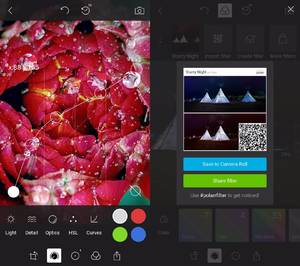 Приложение Polarr. Выпущено для всех основных мобильных и десктопных операционных систем. Есть про-версия. Набор возможностей для юзера намного шире. Присутствует очень много фильтров для фото, более современные возможности редактирования и коллажирования. Платная версия расширяет и без того огромные способности программы ещё больше. Добавляются функции интеллектуальной обрезки фона, его размытия по технологии bokeh и так далее. Имеет хорошо адаптированный для сенсорных экранов интерфейс.
Приложение Polarr. Выпущено для всех основных мобильных и десктопных операционных систем. Есть про-версия. Набор возможностей для юзера намного шире. Присутствует очень много фильтров для фото, более современные возможности редактирования и коллажирования. Платная версия расширяет и без того огромные способности программы ещё больше. Добавляются функции интеллектуальной обрезки фона, его размытия по технологии bokeh и так далее. Имеет хорошо адаптированный для сенсорных экранов интерфейс.- Pixlr. Приложение гораздо больше похоже на фотошоп по своему внешнему виду. Функции представляют скорее сильно упрощённый вариант более крупной программы. Есть много фильтров, инструментов постобработки и редактирования. Сохраняет полученные изображения не только в JPG, но и в PNG или TIFF, так что с прозрачностью работать тоже умеет. Может открывать не только локальные файлы, но и снимки из социальных сетей или облачных хранилищ. В родном формате, PXD, хранит информацию о векторных единицах на картинке и слоях.
- Aviary. Самый близкий к Pizap по возможностям и лёгкости в обращении редактор. Присутствуют все стандартные особенности. Некоторые из них, будучи бесплатными здесь, требуют подписки в Пицапе, но при этом не имеют возможности интеллектуального применения. Все операции пользователю приходится делать вручную.
- Google+. Социальная сеть от гиганта информационных технологий включает и простой редактор изображений, которые в ней публикуются. Набор функций ограничен простой правкой и наложением одного из почти сорока фильтров.
Как видно, если нужно быстро, качественно и бесплатно отредактировать свою фотографию, обрезать её или наложить несколько интересных фильтров, выбор инструментов большой. Какую утилиту использовать, каждый человек должен решить сам. На выбор в первую очередь должен влиять спектр необходимых для реализации задач.
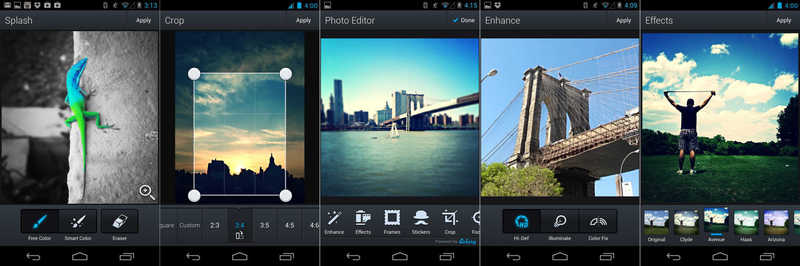
Стоит отметить, что накладывание разных цветофильтров и рамок именно на пользовательские фотографии могут проводить и стандартные приложения на мобильных телефонах. Так, у смартфонов Lumia есть встроенный инструментарий, который отличается от того же Пизапа отсутствием стикеров и мем-генератора. Android-устройства тоже могут похвастаться хорошим встроенным редактором.
IPhone же в последнее время стоит особняком. С выпуском новых моделей телефонов со сдвоенными камерами, компания стала предлагать очень большие возможности в редакторе. Так, в Plus-версиях седьмого и восьмого поколения можно обрезать фон портретного снимка одним движением пальца. Точно так же можно по желанию размывать фон при съёмке на телефото-линзу.
Старшая же модель, iPhone X, получила, кроме возможностей создания анимированных смайлов, расширенные функции редактирования фото и видео. Здесь можно не только добавлять идеально подстроенные под общее освещение на лету статические объекты, но и динамических персонажей на видео. Процессор при этом обрабатывает всё так, что разница с реальностью практически незаметна.
Стоят такие устройства, к сожалению, слишком дорого для того, чтобы задумываться о приобретении их чисто в развлекательных целях.
Originally posted 2018-05-26 18:55:44.